Los desafíos del año pasado nos permitieron hacer las cosas de manera diferente, incluida la forma en que uno aprende a través de la capacitación en línea y la prueba de sus habilidades a través de exámenes de certificación. Estas iniciativas de crecimiento personal continúan ayudándolo a avanzar aún más en sus conocimientos y carreras como administradores de sistemas. Estas oportunidades también tienen un impacto positivo en sus organizaciones. Existen numerosas formas de realizar los exámenes de Red Hat disponibles en algunas áreas.
El año pasado, Red Hat lanzó exámenes de certificación remotos en respuesta a la evolución de la situación de la pandemia. Realicé varios exámenes de Red Hat en un centro de evaluación en el sitio en el pasado. Durante las vacaciones. También realicé exámenes remotos en la seguridad de mi escritorio de trabajo desde casa y en una ubicación de sala de oficina remota. Puedo decir que la experiencia del examen remoto es muy similar a los exámenes presenciales tradicionales, con algunos pasos más para configurar su entorno y garantizar que tenga velocidades de conectividad que cumplan con los requisitos mínimos.
En este artículo, lo guiaré a través de mi experiencia real para ayudarlo a prepararse, recibir consejos sobre algunas de las cosas que necesita saber y configurar su entorno de examen para un día de examen remoto sin preocupaciones. En lugar de discutir todos los detalles, compartiré algunos consejos, problemas comunes, la configuración de trabajo aprobada que tenía y la experiencia de examen principal.
Reserva tu examen con anticipación
Lo primero es lo primero. Cuando compre su cupón de examen, se le otorgará acceso al sitio del programador de exámenes de Red Hat. Se le enviará un conjunto completo de instrucciones y enlaces a su correo electrónico registrado. A continuación, puede elegir cómo realizar sus exámenes.
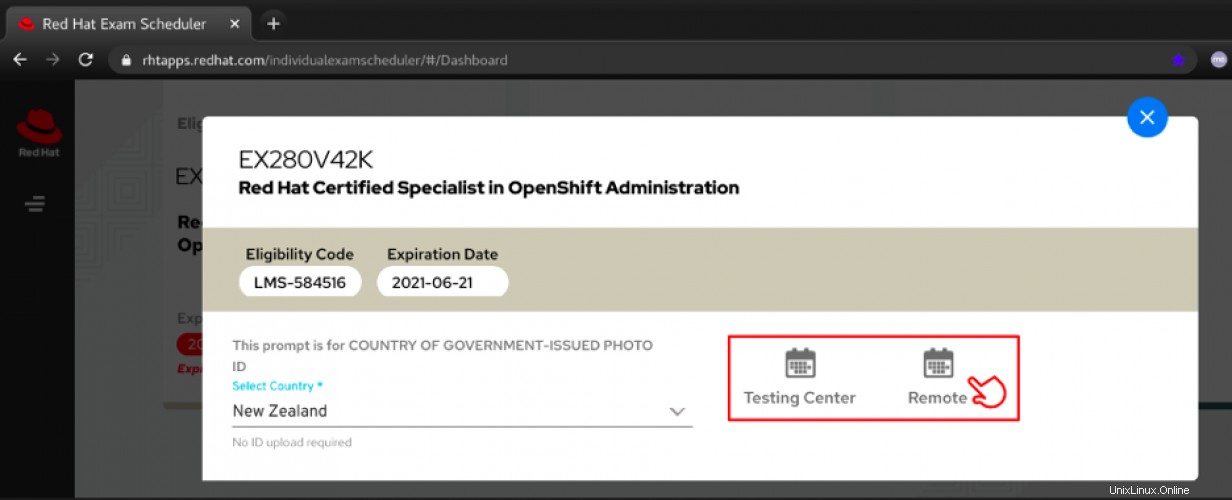
Consejos :Para algunos de los exámenes remotos más populares, la próxima franja horaria puede demorar hasta un mes en estar disponible.
- Asegúrese de planificar su ritmo de estudio y reserve sus exámenes con anticipación. Puede cancelar el examen sin cargo dentro de las 24 horas posteriores a la hora programada del examen.
- Si se siente preparado, siga revisando la página del programador, ya que hay cancelaciones y es posible que pueda reservar un espacio para una fecha anterior.
- Una vez confirmado, recibirá un conjunto completo de instrucciones y preguntas frecuentes para prepararse para el examen. Tome nota de las credenciales de inicio de sesión que usó para reservar, ya que serán las que se usarán en el examen real.
[ También te puede interesar: Cómo prepararse para un examen de Red Hat Certified Professional (RHCP) ]
La lista de comprobación básica:requisitos del sistema
Para darle una idea de lo que necesita tener, he ilustrado las dos configuraciones aprobadas que tuve durante los dos exámenes que realicé desde diferentes ubicaciones remotas. Una lista completa de los requisitos del sistema le dará la información detallada.
Configuración 1:computadora portátil cerrada, monitor externo y configuración de teclado externo
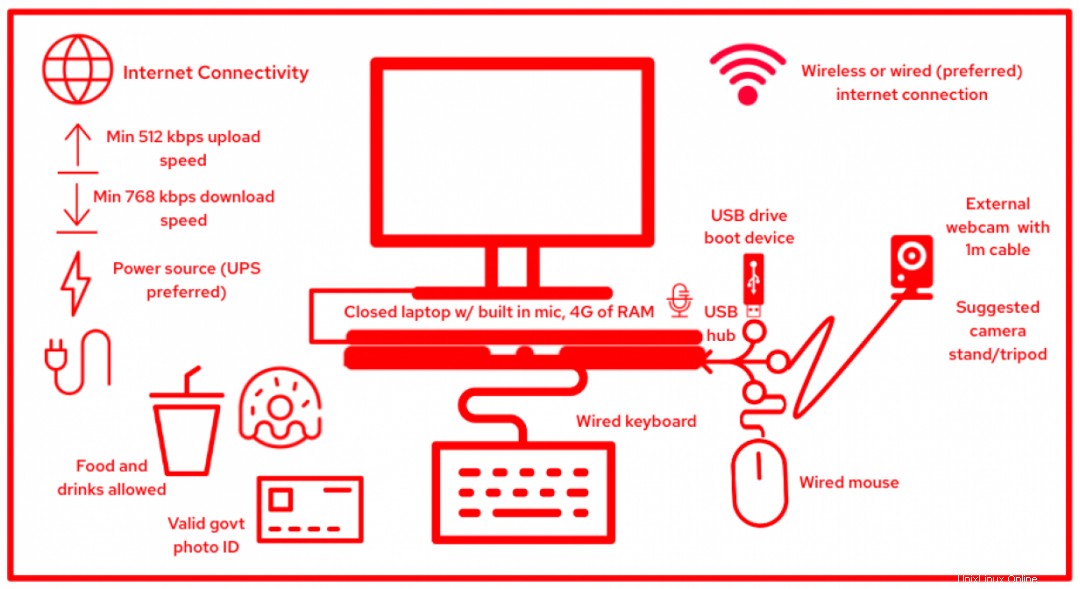
Ubicación :Escritorio de oficina remota - Wellington, Nueva Zelanda. Estos fueron los únicos artículos en mi escritorio durante el examen inspeccionados y aprobados por el supervisor remoto.
- Portátil:Lenovo T590, 4 GB de RAM + 4 GB de espacio libre en disco (para guardar la imagen ISO de arranque de la unidad USB). El micrófono y el altavoz incorporados fueron suficientes para los requisitos. Casi cualquier computadora funcionará:Red Hat es compatible con muchos sistemas de arquitectura X86_64-bit compatibles con Intel.
- Monitor externo:solo se le permite un monitor activo; la tapa de la computadora portátil debe estar cerrada cuando se usa un monitor externo.
- Teclado y mouse con cable:necesitaba un teclado con cable porque mi computadora portátil estaba cerrada en esta configuración y los dispositivos periféricos inalámbricos no están permitidos.
- Concentrador USB:se permite uno para acomodar dispositivos periféricos adicionales.
- Cámara web/cámara externa con un cable de al menos 1 metro:este es un requisito porque deberá mover la cámara alrededor de la estación de trabajo del examen para que el supervisor la verifique. Usé un Logitech C922. Lo adjunté a un mini trípode, ya que debe colocarse para verte a ti y a tus manos en el teclado durante el examen. Tenga en cuenta que no se permiten cámaras inalámbricas, cámaras IP, cámaras de teléfonos móviles, etc.
- Unidad flash USB activa de arranque de examen remoto:las instrucciones para crearla se encuentran en los siguientes pasos. Necesitará una unidad USB de 8 GB, USB 2.0 o superior. Descubrí que una unidad de 4 GB es suficiente y funciona en el examen real sin problemas.
- Conexión a Internet:utilicé el wifi de la oficina para esta configuración. Velocidades mínimas:Carga:512 kbps, Descarga:768 kbps. Recomiendo usar una conexión por cable si es posible. Me desconecté dos veces durante este examen, pero pude recuperarme.
- Identificación con foto emitida por el gobierno:no debe estar vencida. Deberá mostrar esto al comienzo de su examen.
- Alimentos y bebidas:se le permite tener alimentos y bebidas. Tomé un vaso de agua, galletas y una barra de chocolate.
- Fuente de alimentación:asegúrese de que su computadora portátil esté completamente cargada. Le recomiendo que use un UPS (fuente de alimentación ininterrumpida) para su monitor externo, dispositivos de red y su computadora.
- Teléfono móvil:debe tenerlo listo pero apagado y guardado lejos de su escritorio. Si se desconecta y necesita que el supervisor se comunique con usted, puede activar esta opción. El número que indicó en sus formularios debe ser para este teléfono.
Configuración 2:configuración de la computadora portátil (sin monitor externo ni teclado)
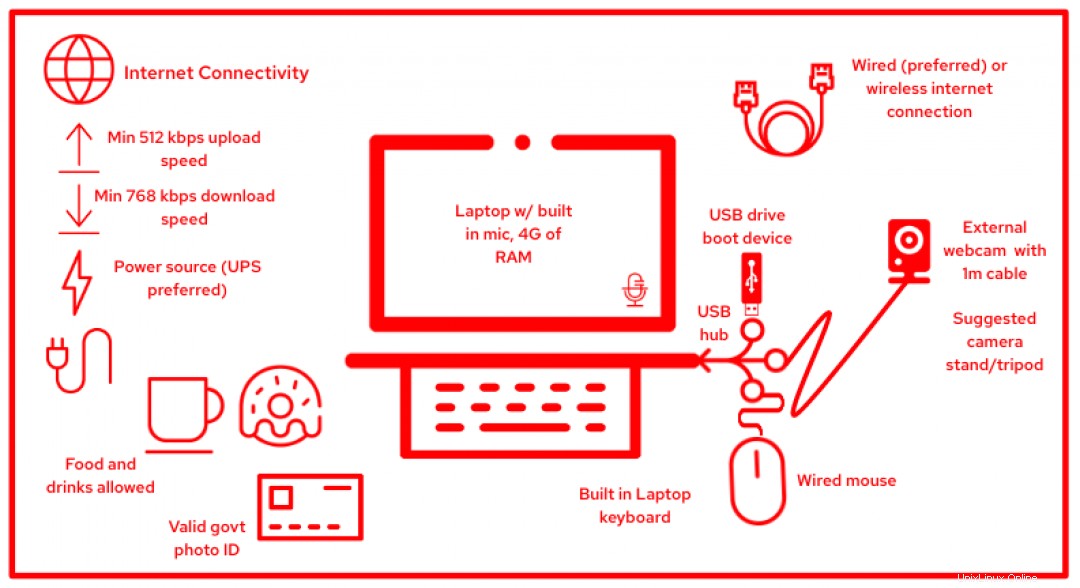
Ubicación :Escritorio de la casa, trastero - Metro Manila, Filipinas.
Estaba de vacaciones y pude hacer un examen en el escritorio de mi trastero. Solo usé mi práctica computadora portátil. Todos los demás artículos de escritorio son iguales en mi configuración con tres excepciones:
- Esta vez no tenía monitor externo ni teclado externo porque no había ninguno disponible. Practiqué y me acostumbré a trabajar en mi computadora portátil, por lo que no tuve problemas con el espacio disponible en la pantalla de 15 pulgadas y el teclado de la computadora portátil el día del examen.
- También usé una conexión a Internet por cable después de mi experiencia en mi primer examen remoto. Todo salió bien como esperaba.
- Esta vez tenía café, tartas de leche y barras de chocolate en mi escritorio.
Combinaciones de configuración aceptables
Además de las dos configuraciones que he usado anteriormente, estas son otras configuraciones alternativas que puede usar:
- Solo pantalla de laptop, cámara web externa, teclado integrado y panel táctil.
- Pantalla de laptop, cámara web externa, teclado integrado y mouse externo con cable.
- Computadora de escritorio con un solo monitor, cámara web externa, teclado con cable y mouse con cable.
- Ordenador portátil con la tapa cerrada, monitor externo, cámara web externa, teclado con cable y mouse con cable.
Consideraciones adicionales sobre el espacio de trabajo y la sala:
- Elija un espacio tranquilo donde no lo interrumpan ni lo distraigan durante el examen.
- Limpie las paredes y el área elegida de notas, pizarras y escritos.
- Desconecte todos los demás electrodomésticos, aparatos y dispositivos que no vaya a utilizar.
- Limpie su espacio de trabajo real de cualquier desorden y cualquier forma de material de escritura. Solo los artículos aprobados pueden estar en su escritorio.
- Tenga en cuenta que si el escaneo de la habitación no pasa durante la inspección del supervisor, no se le permitirá continuar y tendrá que reprogramarlo.
El entorno del examen remoto
Preparación del dispositivo de arranque USB
Ahora que conoce la configuración mínima que necesita, es hora de trabajar en la ISO de arranque de su unidad USB. Deberá iniciar su computadora portátil o computadora desde esta unidad USB para ingresar al entorno del examen.
Consejos:
- Prepárelo con anticipación para que pueda ejecutar pruebas de compatibilidad y solucionar problemas con su configuración con anticipación. Puede reutilizar la misma unidad USB en sus futuros exámenes a menos que Red Hat actualice la imagen ISO de arranque.
- Utilice una unidad flash USB 2.0 de 8 GB como se recomienda. Tenga en cuenta que todo el contenido se borrará. Usé una unidad flash de 4 GB cuando olvidé traer la unidad inicial de 8 GB que usé en mi primer examen.
Los procedimientos para Windows, macOS y Fedora están documentados en la guía PDF aquí. Usé mi computadora portátil RHEL 8 y esto es lo que hice (también se aplica a RHEL 7):
1. Descargue la imagen ISO de arranque aquí en su disco duro local.
2. Conecte la unidad USB y use lsblk comando para identificar el nombre del dispositivo (puede ser sda , sdb o sdc ). Es sda en este ejemplo.

Advertencia: Asegúrese de capturar el nombre de dispositivo correcto y continúe con el siguiente paso con precaución. Ejecutando dd en una unidad de destino incorrecta borrará su contenido, incluso en la unidad local de su computadora.
3. Ejecute el dd comando como sudo usuario e ingrese su contraseña cuando se le solicite.
$ sudo dd if=/home/<user>/Downloads/<ISO_image_file> of=/dev/sdX bs=512k 
Este proceso puede demorar hasta 20 minutos, según la velocidad de los puertos USB y la unidad (en mi caso, se completó en menos de cinco minutos). No extraiga la unidad hasta que se complete el proceso. Volverá al símbolo del sistema y verá un resumen similar al anterior cuando haya terminado. También puedes usar el ps comando para asegurarse de que no haya otros dd trabajos en ejecución.
4. Desconecte la unidad USB y vuelva a conectarla. Deberías ver el punto de montaje cuando ejecutas lsblk de nuevo.

5. Ahora está listo para arrancar desde esta unidad USB.
Arrancando en el entorno del examen
Antes de reiniciar su computadora y arrancar con la unidad USB, le sugiero que conecte todos sus periféricos y se asegure de que funcionen correctamente. Esto es para garantizar que se detectarán en los próximos pasos de las pruebas de compatibilidad.
Consejos :acceda a su cámara web externa a través de aplicaciones de videoconferencia y asegúrese de que sea la predeterminada antes de reiniciar su terminal. En mi prueba de compatibilidad inicial, mi cámara por defecto era la cámara de mi computadora portátil. Lo mismo ocurre con el mouse, el teclado externo, etc. Al conectarlos a un concentrador USB, asegúrese de que se detecten correctamente.
Los procedimientos pueden ser diferentes dependiendo de su computadora. Consulte la guía en PDF aquí para conocer qué procedimiento se aplica a usted. Inicié mi computadora portátil Lenovo RHEL desde la unidad USB siguiendo los siguientes pasos:
1. Asegúrese de que todos los dispositivos periféricos funcionen antes de arrancar desde la unidad USB.
2. Reinicie su computadora e interrumpa el inicio para ingresar al menú de inicio. Las pulsaciones de teclas pueden ser diferentes dependiendo de su hardware. Esta información normalmente aparecerá en su pantalla cuando arranque su sistema. Para mí, presioné Enter y
3. Mueva la flecha hacia abajo hasta el dispositivo de arranque de su unidad flash USB y seleccione Entrar . Se le mostrará el inicio del examen remoto de Red Hat.
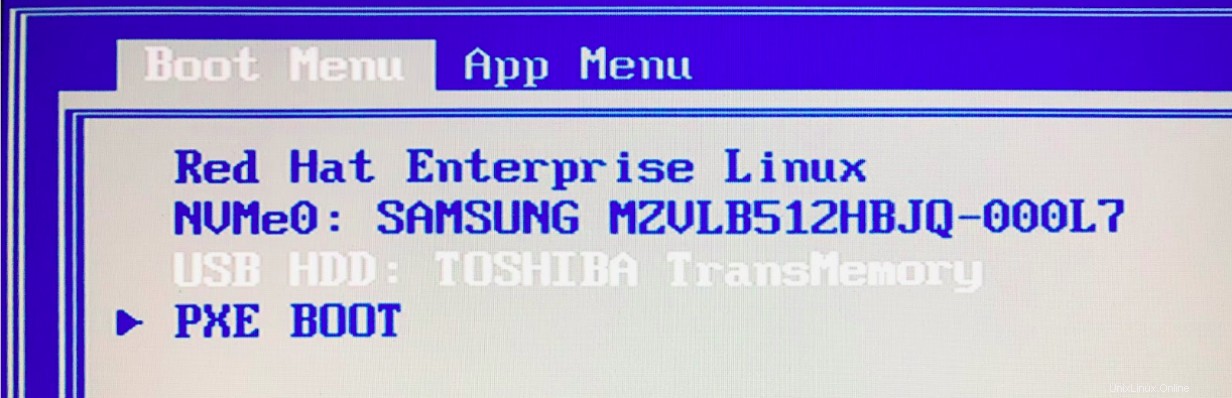
4. Haga clic en Aceptar. en el mensaje de bienvenida. A continuación aparecerá la ventana Configuración.
5. Tenga en cuenta que debe volver a iniciar esta página de Configuración para cambiar cualquiera de estas configuraciones si fallan las pruebas de compatibilidad.
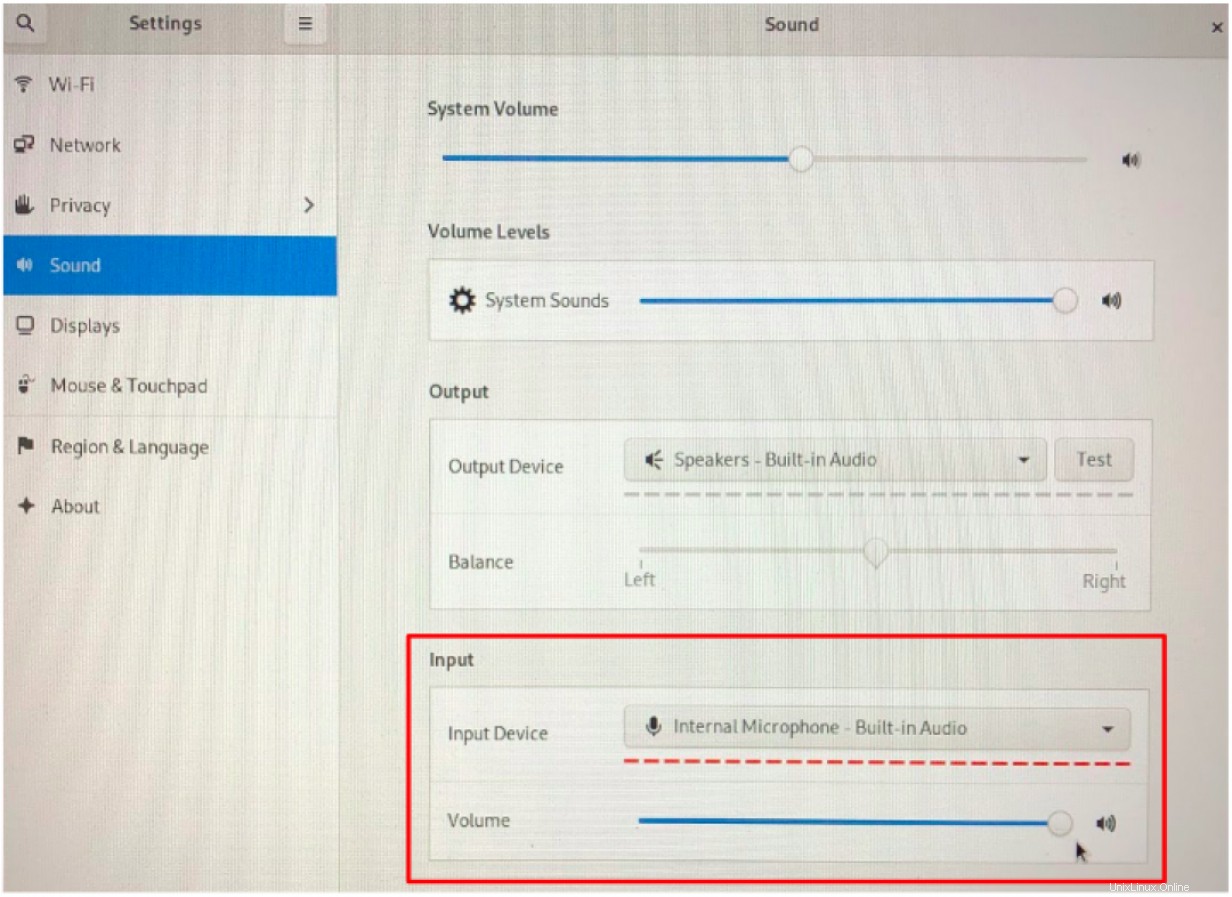
- Red:verifique que su conexión por cable sea correcta y reconocida. Vaya a la pestaña wifi si está utilizando una conexión inalámbrica. Conéctese al enrutador inalámbrico para acceder a la conexión a Internet. Si su enrutador no aparece en la lista, es posible que no sea compatible con el entorno USB de examen remoto.
- Sonido:asegúrese de que aparezca Volumen del sistema. Lo llegué al máximo. Elija el dispositivo de micrófono de entrada apropiado y maximice también el volumen de entrada. Esto suele fallar en las pruebas de compatibilidad si no se configura correctamente.
- Pantallas:asegúrese de seleccionar solo el monitor externo si planea usar uno, ya que solo puede usar una pantalla activa.
6. Revisa el resto de la configuración y cierra la ventana con la X botón para continuar.
7. Haga clic en Aceptar. para continuar con el proceso de incorporación.
Ejecutar una verificación del sistema
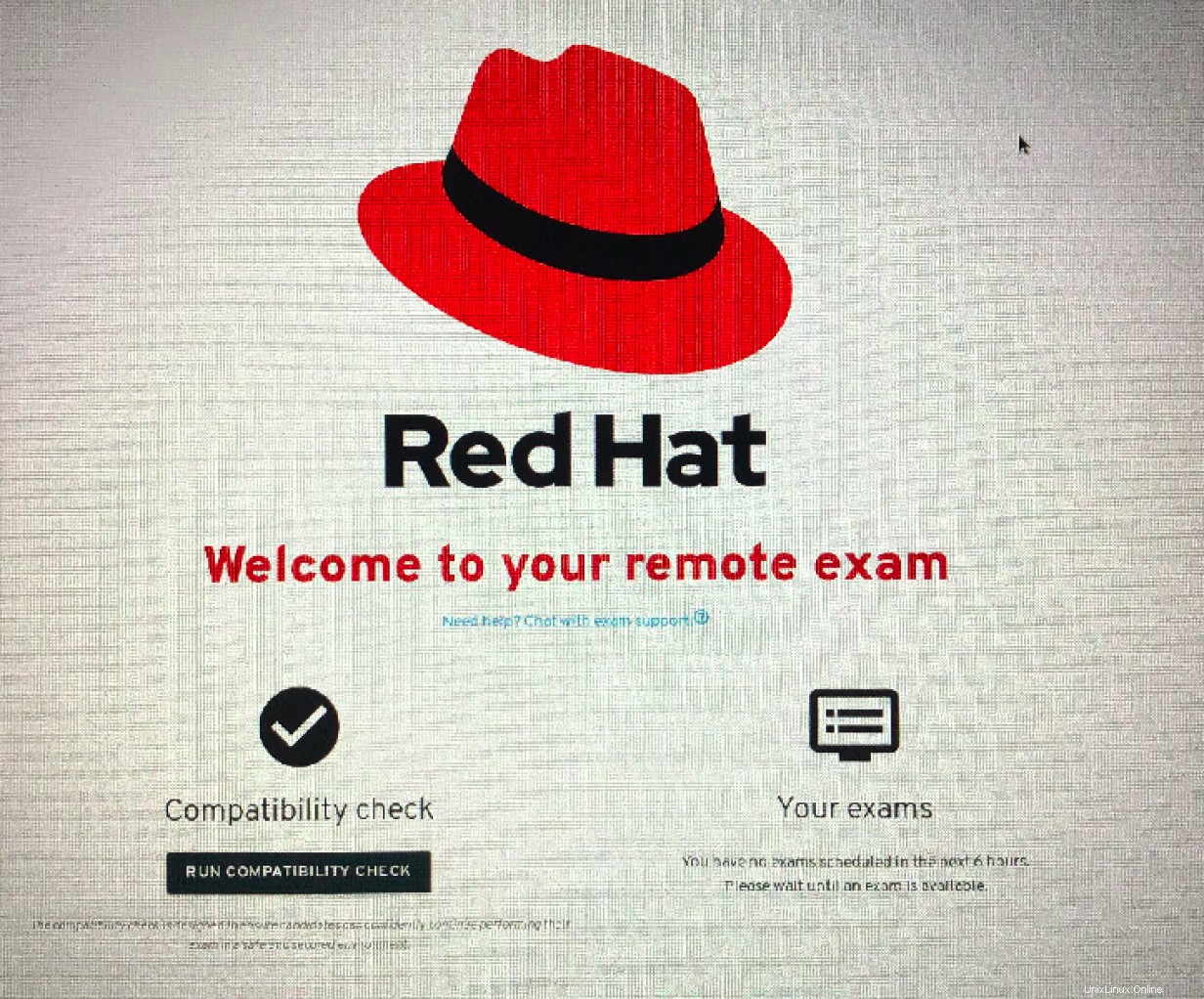
Para iniciar el proceso de incorporación, deberá iniciar sesión con la cuenta de Red Hat que utilizó para programar su examen. Asegúrate de tener tus credenciales a la mano. Verá la pantalla de bienvenida y elegirá ejecutar la verificación de compatibilidad. Los cheques se agrupan de la siguiente manera:
Verificación de compatibilidad USB en vivo
- Todo debería estar bien de forma predeterminada si creó correctamente el dispositivo de arranque de la unidad USB.
- Se le pedirá que seleccione su zona horaria a continuación.
Comprobación de compatibilidad de red
- Este paso verifica la velocidad de su conexión a Internet.
- No debería ser un problema si usa Internet de alta velocidad.
- Puede optar por ejecutar esto varias veces para verificar la consistencia de su wifi/conexión.
Comprobación de compatibilidad de hardware
- La comprobación del micrófono suele fallar si no se configura correctamente como en el paso 4.b anterior
- Si esto continúa fallando, debe reiniciar y ajustar la configuración del micrófono de entrada.
Comprobación de compatibilidad de transmisión
- Es posible que su cámara web externa no esté conectada correctamente.
- Pruebe primero la cámara externa con una videollamada/aplicaciones antes de iniciar la computadora en su unidad USB.
- Esto puede pasar usando la cámara de su computadora portátil, asegúrese de ejecutar esto con la cámara externa encendida.
Verá un resumen de todas las comprobaciones al final. Debe abordar cualquier verificación fallida antes de continuar con el examen real. Sugiero ejecutar esto varias veces antes de la fecha del examen, mucho antes del día del examen para asegurarse de que haya tiempo para resolver cualquier problema que pueda surgir. Los problemas de hardware o de la red doméstica son la principal razón por la que los candidatos no pueden realizar sus exámenes a la hora señalada. Sería genial si pudiera ejecutar las comprobaciones durante horas comparables de su calendario de exámenes para poder simular la velocidad de la conexión a Internet.
La experiencia del examen
Ahora debería estar relajado y confiado en la configuración de su examen para que pueda concentrarse en la prueba real. Inicie sesión entre 30 y 60 minutos antes de la hora del examen para realizar una verificación de compatibilidad final. Su examen programado también estará disponible en la página principal de Bienvenida cerca de la hora de inicio real.
Tareas previas al examen
Una vez que haya accedido a su examen real, el temporizador no se inicia.
- Debe completar algunos formularios y términos y condiciones.
- El supervisor del examen lo saludará en el cuadro de chat en la esquina inferior derecha y lo guiará a través de los siguientes pasos.
- Se inspeccionarán sus manos en la cámara. No use otros accesorios y aparatos. Solo se permiten alianzas de boda.
- El supervisor le pedirá que mueva la cámara externa alrededor de 360 grados dentro de la habitación, incluido el techo, debajo de la mesa y la parte posterior de sus terminales.
- La posición final de la cámara será lateral, de modo que se vean claramente las manos y el teclado.
- Una vez que todo esté aprobado, su supervisor iniciará su examen.
Duración del examen y descansos
Una vez que se inicia el examen real, se iniciará el cronómetro del examen.
- Si encuentra algún problema de red durante los primeros 30 minutos y no puede resolverlo, puede solicitar cancelar el examen y reprogramarlo.
- Se le permite un descanso para ir al baño de hasta 10 minutos después de una hora cuando comienza el reloj de su examen. El examen no se pausará y el cronómetro de la sesión no contabilizará el tiempo perdido debido a los descansos, así que asegúrese de ocuparse de sus necesidades personales antes de que comience el reloj.
Examen real
El mismo estándar se aplica al examen remoto y al examen individual en el sitio.
- Asegúrese de leer toda la información en el navegador antes de comenzar el examen.
- Las preguntas normalmente están en un navegador. Puede marcar las preguntas una vez completadas y volver a los elementos que omitió o de los que no está seguro.
- Como sabrá, todos los exámenes de Red Hat se basan en el rendimiento e implican la aplicación práctica real de sus conocimientos. No hay preguntas de tipo objetivo.
- Hubo momentos en los que experimenté un retraso cuando estaba moviendo o arrastrando diferentes ventanas del navegador o terminales, así que evité hacerlo tanto como pude abriendo varias ventanas.
- También vale la pena señalar que no puede copiar y pegar en general mientras está en el entorno del examen, así que aproveche sus habilidades rápidas con el teclado.
- Si se desconecta de la red, espere hasta que se recupere. El supervisor lo ayudará en caso de que necesite reiniciar su entorno de escritorio de examen remoto desde donde lo dejó.
- Pruebe sus soluciones siempre que pueda.
Consejos y recordatorios adicionales:
- No experimentes ni hagas las cosas de manera diferente el día del examen. Cíñete a lo que has probado y practicado.
- Lo mismo ocurre con tus comidas, hábitos diarios y rituales.
- Asegúrese de alinearse con otras personas en su casa o en la sala de su oficina para que no lo molesten mientras realiza el examen.
- Asegúrese de estar relajado y cómodo con su escritorio y silla de trabajo, ya que la mayoría de los exámenes pueden durar cuatro horas.
Resultados del examen
Debería recibir los resultados de su examen dentro de los tres días hábiles, pero según la experiencia, obtuve mis resultados dentro de los 30 minutos posteriores a la realización de mis exámenes remotos. El correo electrónico de resultados cubrirá sus puntajes en cada uno de los objetivos del examen, pero no profundizará en cada pregunta del examen. Eso le dará una buena idea de en qué áreas temáticas del examen necesita concentrarse en caso de que necesite volver a tomar el examen.
[ Curso gratuito en línea:Descripción general técnica de Red Hat Enterprise Linux. ]
Últimas palabras
Realizar un examen práctico remoto de Red Hat puede sonar diferente y desalentador al principio, pero he demostrado que es sencillo. Los pasos fueron bastante sencillos y tiene todo lo que necesita para configurar su estación de trabajo remota. Mejor aún, una vez que haya completado un examen, todo es reutilizable para los siguientes. Eso lo hace sentir más cómodo, relajado y confiado al obtener de forma remota sus certificaciones de administrador de sistemas Red Hat Certified Professional, todo desde la seguridad de su hogar u oficina. Un video tutorial también está disponible aquí para su referencia.
Referencias :
Capacitación de Red Hat:Formas de probar
Enlaces de referencia rápida de exámenes remotos :
- Prepararse para su examen remoto de Red Hat
- Foro de discusión de exámenes remotos
- Soporte de chat de examen remoto
- Preguntas frecuentes sobre los exámenes remotos
- Solicitud de adaptaciones especiales